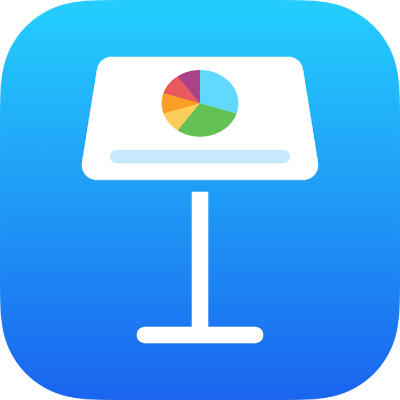
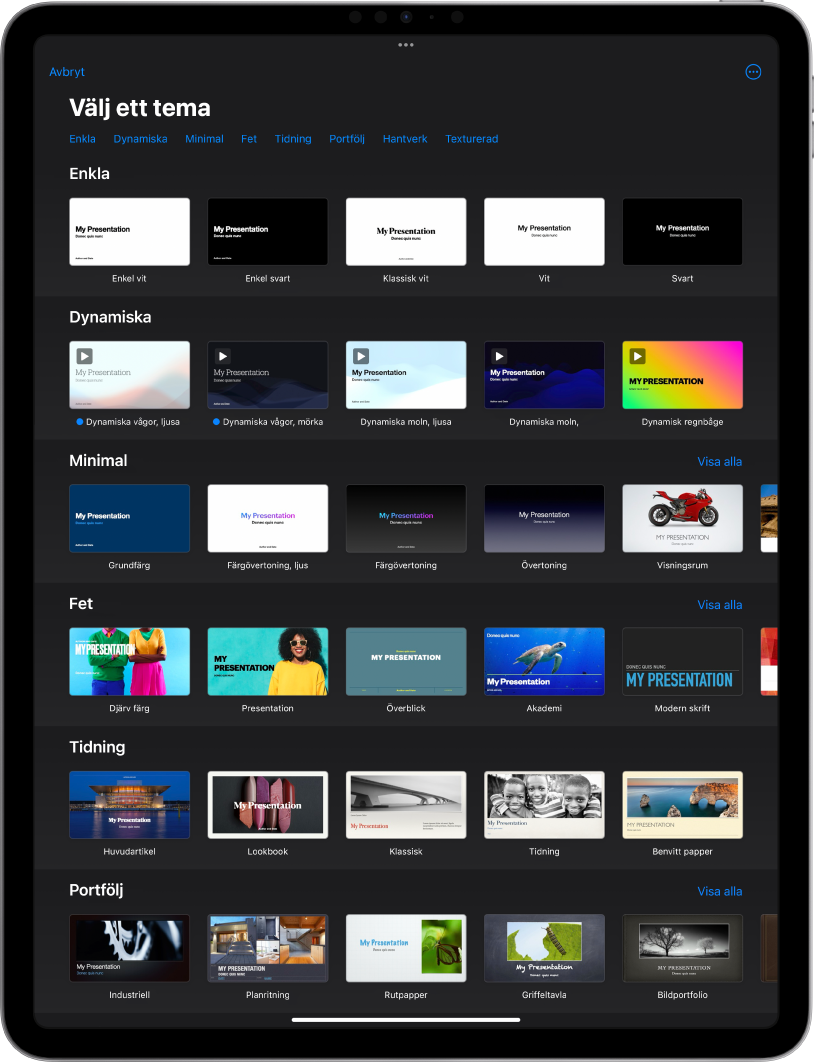
Kom igång med ett tema
Alla presentationer utgår från ett tema, vilket är en färdig uppsättning diabildslayouter som du kan använda som utgångspunkt. Du ersätter bilder och text i temat med eget innehåll och lägger till fler diabilder vid behov.
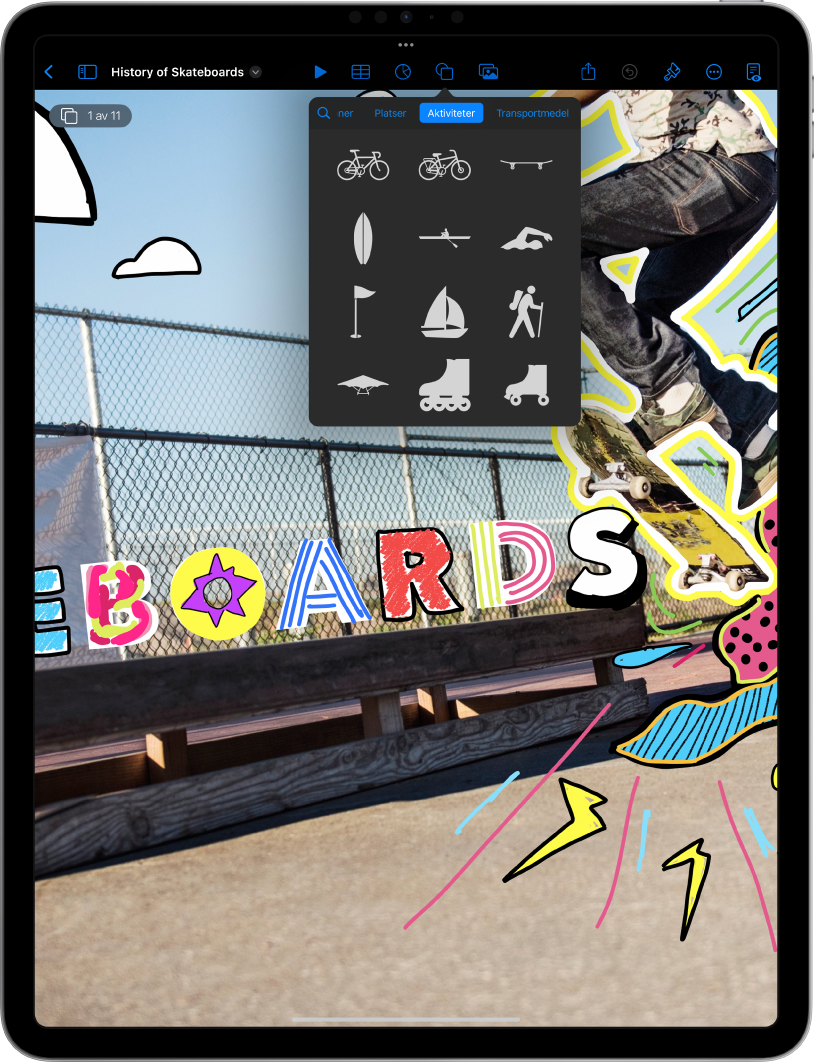
Lägg till text, bilder, teckningar med mera
Lägg till objekt som textrutor, tabeller, diagram, former och medier (bilder, ljud och video) i en diabild. Du kan lägga objekt i lager, ändra storlek på dem och länka dem till webbsidor eller andra diabilder i presentationen.
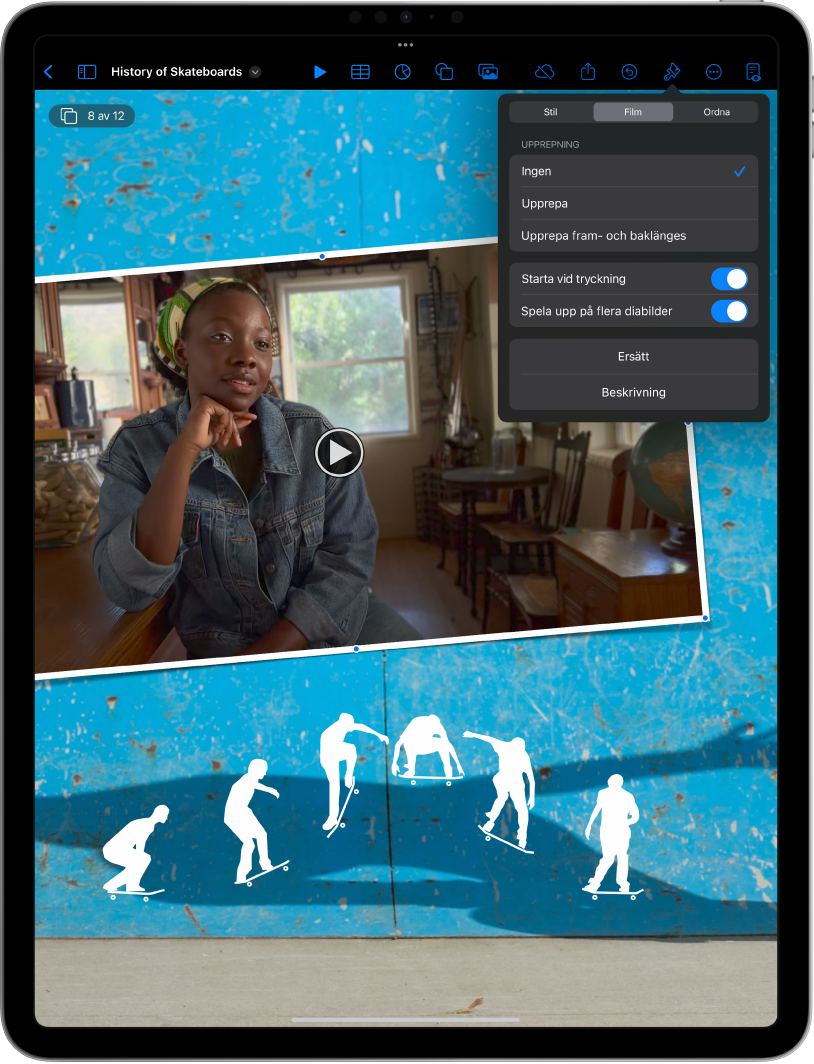
Ljus, kamera, tagning
Ge din presentation liv med filmer, livevideo, inspelad berättarröst, musik med mera.
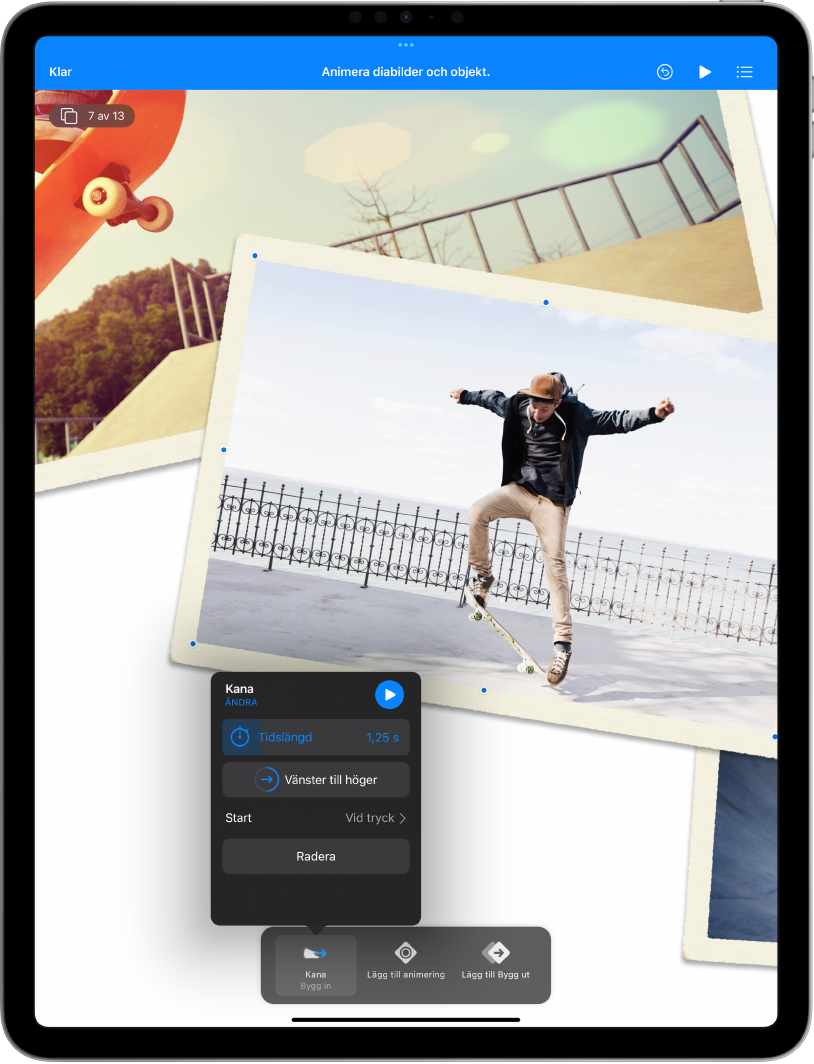
Förtrolla dem med animering
Lägg till visuella effekter eller animeringar som fångar publiken. Du kan t.ex. lägga till en övergång så att varje diabild blir upplöst i nästa, eller låta varje ord i en titel studsa in på diabilden.
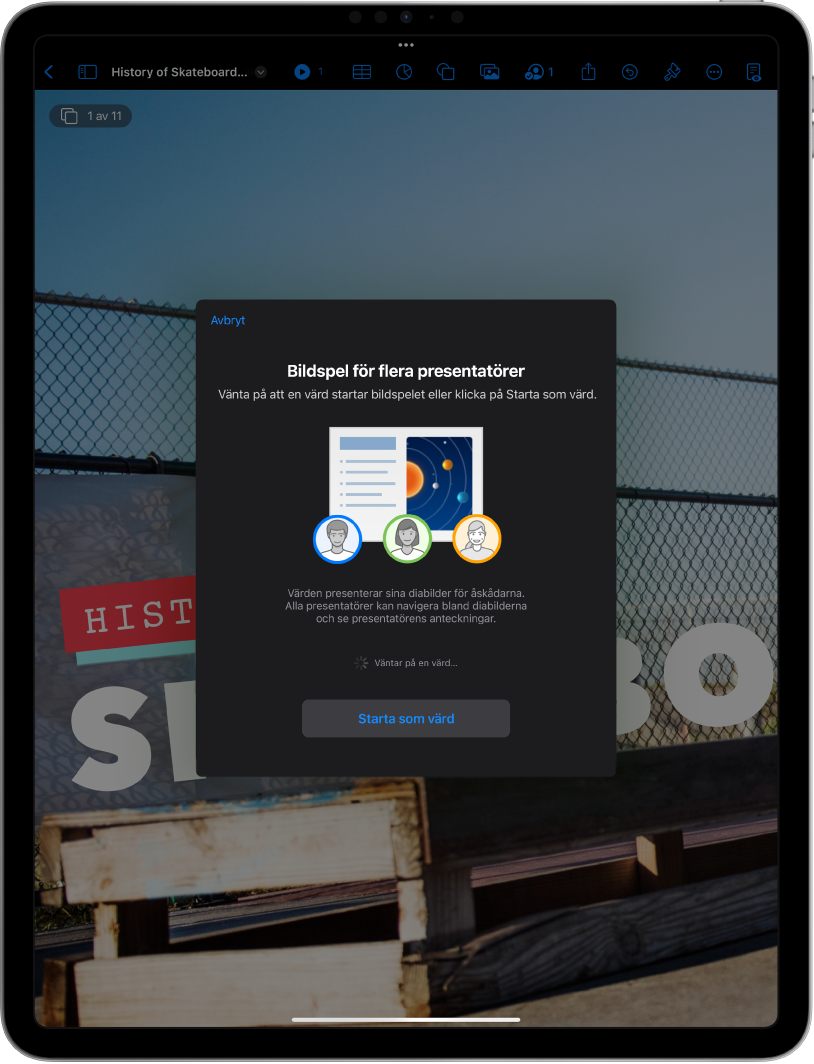
Presentera i alla lägen
Spela upp en presentation via internet, virtuellt med flera presentatörer, som en interaktiv presentation med mera.
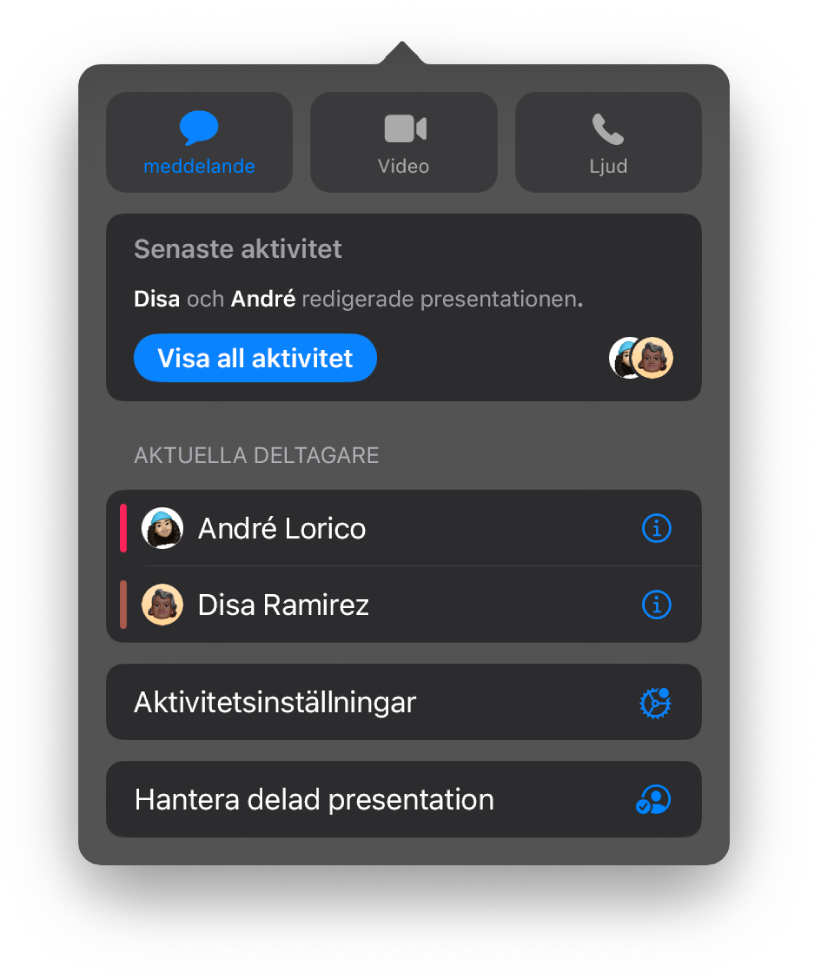
Samarbeta i realtid
Bjud in andra att arbeta tillsammans med dig på presentationen. Alla du bjuder in kan se ändringar som görs. Däremot kan du styra vem som kan göra ändringar eller bara titta på presentationen.
Den här handboken hjälper dig att komma igång med Keynote 13.2 på iPad. (Om du vill se vilken Keynote-version du har öppnar du Inställningar ![]() > Keynote.) Om du vill utforska Keynote Användarhandbok trycker du på Innehållsförteckning överst på sidan eller skriver ett ord eller en fras i sökfältet.
> Keynote.) Om du vill utforska Keynote Användarhandbok trycker du på Innehållsförteckning överst på sidan eller skriver ett ord eller en fras i sökfältet.
Om du behöver mer hjälp besöker du supportwebbplatsen för Keynote.
Keynote Användarhandbok för iPad
- Välkommen
- Nyheter i Keynote 13.2
-
- Introduktion till Keynote
- Introduktion till bilder, diagram och andra objekt
- Skapa en presentation
- Välj hur navigering ska ske i presentationen
- Öppna en presentation
- Spara och namnge en presentation
- Hitta en presentation
- Skriva ut en presentation
- Anpassa verktygsfältet
- Kopiera text och objekt mellan appar
- Grundläggande pekskärmsgester
- Använda Apple Pencil med Keynote
- Skapa en presentation med VoiceOver
-
- Ändra objektgenomskinligheten
- Fylla former och textrutor med färg eller en bild
- Lägga till en ram runt ett objekt
- Lägga till en bildtext eller titel
- Lägga till en spegling eller skugga
- Använda objektstilar
- Ändra storlek på, rotera och vända objekt
- Göra presentationen interaktiv genom att lägga till länkade objekt
-
- Presentera på en iPad
- Visa en presentation på en separat bildskärm
- Visa på iPad via internet
- Använda en fjärrkontroll
- Låta en presentation spelas upp automatiskt
- Spela upp ett bildspel med flera presentatörer
- Lägga till och visa presentationsanteckningar
- Öva på enheten
- Spela upp en inspelad presentation
-
- Skicka en presentation
- Introduktion till samarbete
- Bjuda in andra att samarbeta
- Samarbeta på en delad presentation
- Visa den senaste aktiviteten i en delad presentation
- Ändra inställningar för en delad presentation
- Sluta dela en presentation
- Delade mappar och samarbeten
- Använda Box till att samarbeta
- Skapa en animerad GIF
- Posta presentationen i en blogg
- Copyright